
Modifier l’affichage des plans dans Plans sur Mac
Vous pouvez passer d’un mode d’affichage à un autre et personnaliser d'autres réglages, tels que l'apparence, le type de transport, et plus encore.
Remarque : les plans de zones urbaines détaillés ainsi que ceux de la circulation et des transports en commun ne sont pas tous disponibles dans tous les pays ou toutes les régions. Les tours Flyover sont disponibles uniquement dans certains pays ou certaines régions. Consultez le site web Disponibilité des fonctionnalités de macOS.
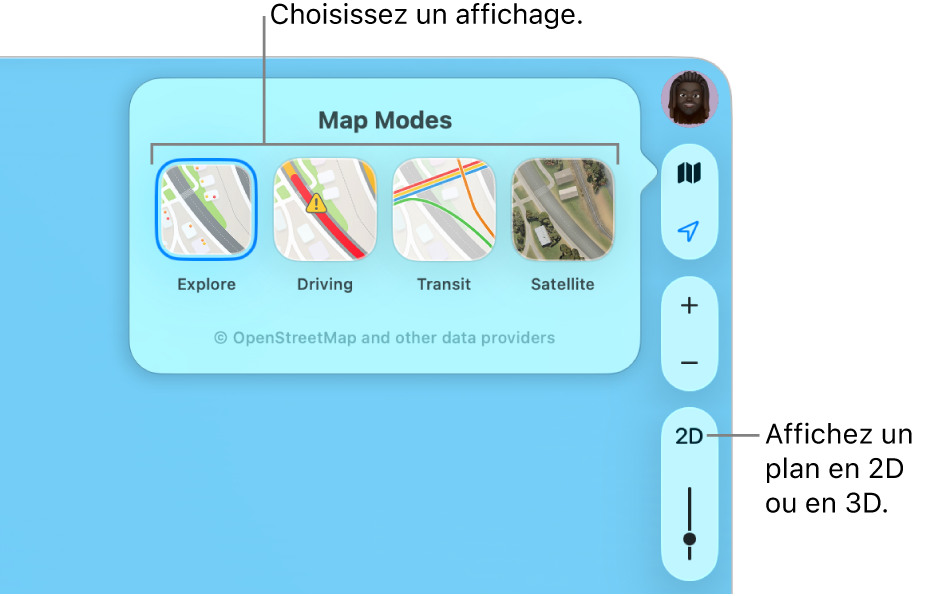
Passer à un autre mode d’affichage du plan
Accédez à l’app Plans
 sur votre Mac.
sur votre Mac.Cliquez sur
 près du coin supérieur droit du plan.
près du coin supérieur droit du plan.Remarque : si vous aviez précédemment basculé sur le mode d’affichage « En voiture », Transports ou Satellite,
 ,
,  ou
ou  s’affiche à la place de
s’affiche à la place de  .
.Choisissez l’une des options suivantes :
Explorer : Affiche le plan standard. Si vous avez un Mac doté d’une puce Apple, vous pouvez voir des détails supplémentaires concernant l’altitude, les routes, les arbres, les bâtiments, les repères et bien plus dans certaines villes.
En voiture : Affiche les conditions de circulation et se concentre sur les routes. Consultez la rubrique Afficher les conditions de circulation.
Transport : Affiche les arrêts de bus, les aéroports, les lignes de transports et les gares.
Satellite : Affiche les images satellites. Sélectionnez Circulation ou Étiquettes afin d’obtenir un affichage hybride entre les affichages Explorer et Satellite.
Afficher les plans en 3D
Accédez à l’app Plans
 sur votre Mac.
sur votre Mac.Effectuez l’une des opérations suivantes :
Incliner le plan : Choisissez Présentation > Afficher le plan 3D. Agrandissez le plan pour dévoiler les bâtiments, les arbres et d’autres détails. Sur la droite, cliquez sur le bouton 3D, puis faites glisser le curseur pour ajuster l’angle.
Si le bouton 3D ne s’affiche pas, appuyez sur Commande + D.
Afficher la Terre avec un globe interactif : Si vous avez un Mac doté d’une puce Apple, effectuez un zoom arrière jusqu’à ce que le plan se transforme en globe. Faites glisser le globe pour le faire pivoter ou effectuez un zoom avant ou arrière pour explorer les détails des chaînes de montagnes, des déserts, des océans, etc.
Faire un tour aérien virtuel d’un monument ou d’une ville : La plupart des monuments et des villes du monde sont identifiés à l’aide d’icônes uniques. Cliquez sur le nom ou l’icône, puis sur Flyover.
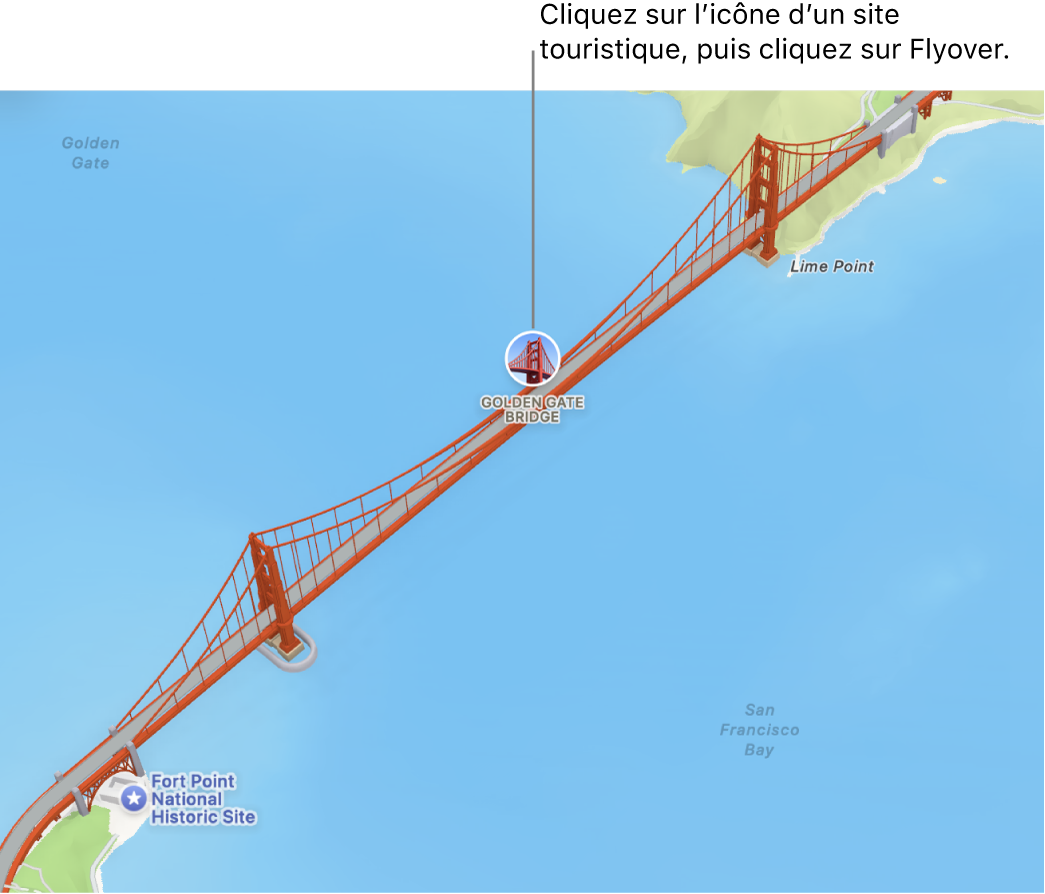
Utiliser des couleurs sombres
Accédez à l’app Plans
 sur votre Mac.
sur votre Mac.Choisissez Plans > Réglages, puis cliquez sur Général.
Décochez la case « Toujours utiliser l’apparence claire pour les plans ».
Ce réglage influe sur l’apparence des plans dans d’autres apps, telles que Contacts, Calendrier et Photos. Pour utiliser des couleurs sombres sur l’ensemble de l’écran, consultez la rubrique Utiliser une apparence claire ou sombre.
Afficher une échelle de distance
Accédez à l’app Plans
 sur votre Mac.
sur votre Mac.Choisissez Présentation > Afficher l’échelle.
Afficher les étiquettes sur le plan
Accédez à l’app Plans
 sur votre Mac.
sur votre Mac.Effectuez l’une des opérations suivantes :
Agrandir les étiquettes du plan : Pour agrandir les étiquettes dans n’importe quel affichage, choisissez Plans > Réglages, cliquez sur Général puis sélectionnez « Utiliser de grandes étiquettes ».
Afficher des étiquettes dans l’affichage Satellite : Choisissez Présentation > Satellite, ou appuyez sur Commande + 4, puis choisissez Présentation > Afficher les étiquettes.
Définir votre langue préférée pour les étiquettes de plans : Pour toujours utiliser la langue préférée de votre ordinateur pour les étiquettes de plans, quelle que soit la langue du pays ou de la région que vous consultez, choisissez Plans > Réglages, cliquez sur Général, puis sélectionnez « Toujours afficher les étiquettes en [langue] ». Pour choisir une autre langue, consultez la rubrique Modifier la langue qu’utilise votre Mac.
Agrandir/réduire, déplacer ou faire pivoter un plan
Accédez à l’app Plans
 sur votre Mac.
sur votre Mac.Effectuez l’une des opérations suivantes :
Effectuer un zoom avant et arrière : Cliquez sur
 et
et  à droite du plan.
à droite du plan.Pour afficher l’échelle du plan lorsque vous effectuez un zoom, choisissez Présentation > Afficher l’échelle. L’échelle apparaît en haut de l’écran.
Pour se déplacer vers le haut, le bas, la gauche ou la droite : Maintenez enfoncé le bouton de la souris ou du trackpad, puis faites glisser le plan. Sur un trackpad, vous pouvez également le balayer avec deux doigts.
Pour faire pivoter un plan : Cliquez sur la boussole et maintenez le bouton de la souris enfoncé pendant que vous faites glisser à gauche et à droite, ou vers le haut et vers le bas.
Une fois que vous avez fait pivoter un plan, vous pouvez revenir à l’orientation vers le nord en cliquant sur la boussole ou en appuyant sur Maj + Commande + Flèche haut.
Vous pouvez également utiliser des raccourcis ou des gestes pour effectuer un zoom.